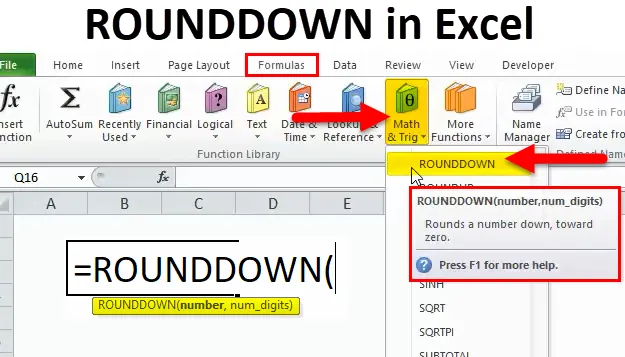
KERETLEN funkció az Excelben (Tartalomjegyzék)
- Lekerekített Excelben
- Lekerekített képlet Excelben
- Hogyan lehet használni a ROUNDDOWN függvényt az Excelben?
Lekerekített Excelben
A ROUNDDOWN funkció egy beépített Excel függvény, amelyet a MATH & TRIG függvény kategóriába sorolunk. Munkalapként és VBA függvényként használják az Excel alkalmazásban
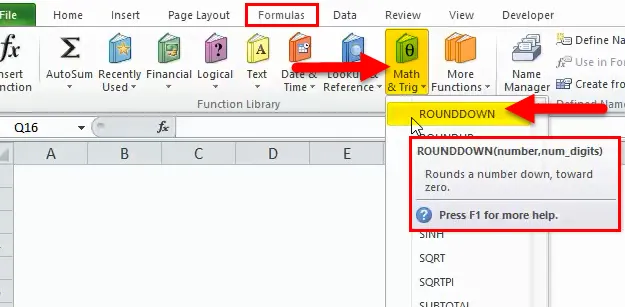
Időnként a számok megjelenése több tizedesjeggyel nem tűnik jól. A tizedes pontok számának csökkentése érdekében a kerekítés funkciót használjuk
Az Excel ROUNDDOWN funkcióját elsősorban az érték megadott számjeggyel vagy tizedesjeggyel való csökkentésére használják nagy számú adatkészletben, és kissé módosítják a cellában lévő adatok értékét
A ROUNDDOWN funkció ellentétes azzal a ROUNDUP funkcióval. Leggyakrabban a pénzügyi területen használják az adatkészletek pontosságának javítására.
Meghatározás
LEJÁTSZÁS Funkció : A számot kerekíti nullára. Visszaad egy kimeneti számot lefelé kerekítve egy megadott vagy megadott tizedesjegyre
Lekerekített képlet Excelben
Az alábbiakban a ROUNDDOWN képlet található:
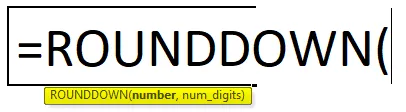
A ROUNDDOWN függvény szintaxisa vagy képlete az alábbiakban felsorolt argumentumokkal rendelkezik:
szám: Ez a szám, amelyet le szeretne kerekíteni. Ez kötelező és kötelező érv
Bevihető cella hivatkozásként, számként, függvényként vagy képletként
num_digits: Az a számjegy, amelyre a számot lefelé kell kerekíteni
vagy
Meg kell határoznunk, hogy hány egységet (tizedesjegyet) szeretne kerekíteni
A kerekítés funkció használata előtt tisztában kell lennie azzal, hogyan lehet meghatározni a számjegyeket? Tegyük fel, hogy számom van 950.134
9 5 0. 1 3 4
| Több száz | Tens | azok | Tizedik | Századik | Ezredik |
A bal oldali adatokhoz viszonyított helyértéket úgy hívják, mint egy, tíz és száz. Míg a tizedes pont utáni, azaz a jobb oldalra eső értéket tizedik, századik és ezzedes néven hívják
Hogyan lehet használni a ROUNDDOWN függvényt az Excelben?
A ROUNDDOWN funkció nagyon egyszerűen használható. Nézzük meg néhány példa segítségével, hogyan lehet használni az Excel alkalmazásban a ROUNDDOWN funkciót.
A ROUNDDOWN Function Excel sablon letölthető itt - ROUNDDOWN Function Excel sablonLekerekített Excelben - 1. példa
Kerekítse le a számot nulla tizedes pontossággal
Az alább említett példában a „B9” cella egy tizedes értékekkel rendelkező számot tartalmaz. Vagyis 984.5395, A ROUNDDOWN funkció segítségével le kell kerekíteni egy számot nulla tizedes értékre a „C9” cellában.
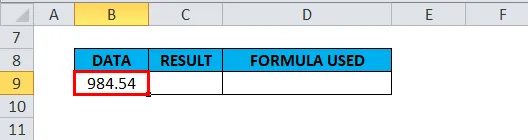
Használjuk a ROUNDDOWN függvényt a „C9” cellában. Válassza ki a „C9” cellát, ahol a ROUNDDOWN funkciót kell alkalmazni.
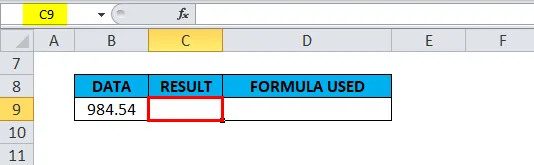
Kattintson a képlet eszköztár alatt a Funkció beszúrása gombra (fx), megjelenik egy párbeszédpanel. Írja be a „ROUNDDOWN” kulcsszót a kereséshez a mezőbe, a ROUNDDOWN funkció megjelenik a kiválasztott funkciómezőben. Kattintson duplán a KÉRDÉS funkcióra.
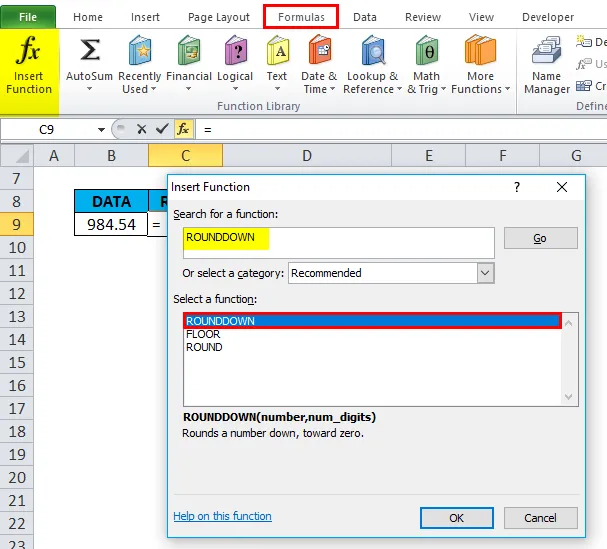
Megjelenik egy párbeszédpanel, ahol a ROUNDDOWN funkció argumentumait ki kell tölteni vagy be kell írni
vagyis = KÉRDÉS (szám, szám_szám)
szám: Ezt a számot akarom lekerekíteni. Itt adja meg a 984.5395 vagy a B9 cellareferenciát a kívánt kimenet eléréséhez. Itt említettem a referenciacellát, azaz „B9”
num_digits: Azt akarom, hogy a szám nulla decimális érték legyen. Meg kell adnom a „0” -ot, különben üres lehet. Megjegyzés: alapértelmezés szerint, ha nem adunk meg értéket. nullát vesz igénybe
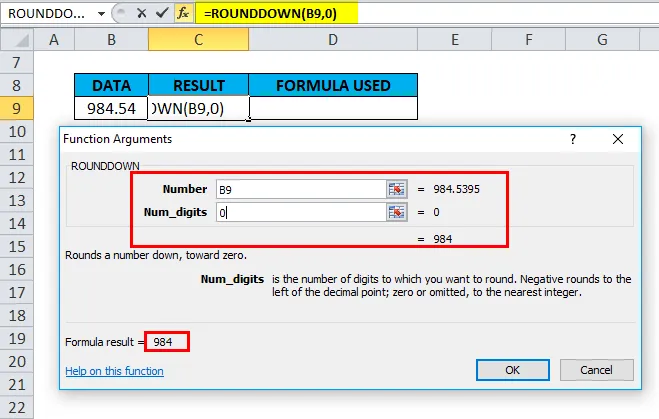
Kattintson az OK gombra, miután mindkét argumentumot megadta.
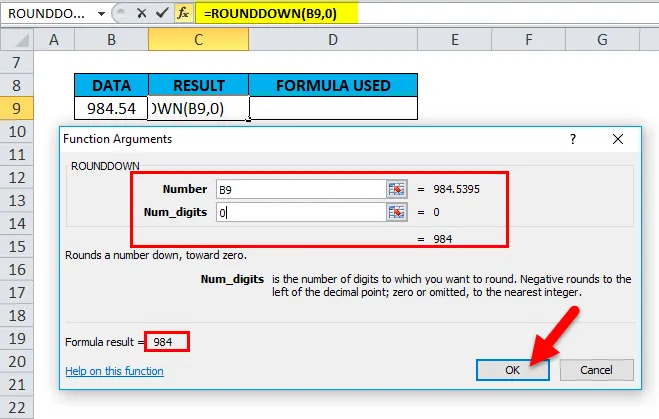
Itt = KERETLEN (B9, 0) képlet eredményezi vagy kerekíti a 984.5395-et egy számra, nulla tizedes értékkel, azaz 984-ig.
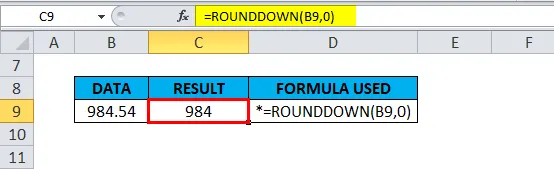
Lekerekített Excelben - 2. példa
Kerekítse le a számot két tizedesjegyre
Az alább említett példában a „G9” cella egy tizedes értékekkel rendelkező számot tartalmaz. Vagyis 984.5395, A ROUNDDOWN funkció segítségével le kell kerekíteni egy számot két tizedesértékre a „H9” cellában.
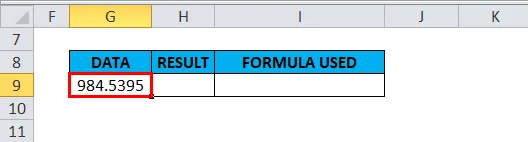
Alkalmazzuk a ROUNDDOWN függvényt a „H9” cellában. Válassza ki a „H9” cellát, ahol egy ROUNDDOWN funkciót kell alkalmazni.
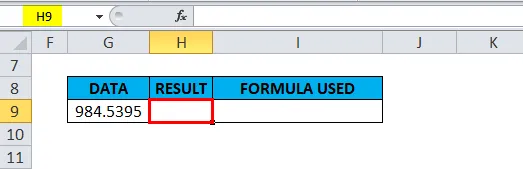
Kattintson a képlet eszköztár alatt a Funkció beszúrása gombra (fx), megjelenik egy párbeszédpanel. Írja be a „ROUNDDOWN” kulcsszót a kereséshez a mezőbe, a ROUNDDOWN funkció megjelenik a kiválasztott funkciómezőben. Kattintson duplán a KÉRDÉS funkcióra
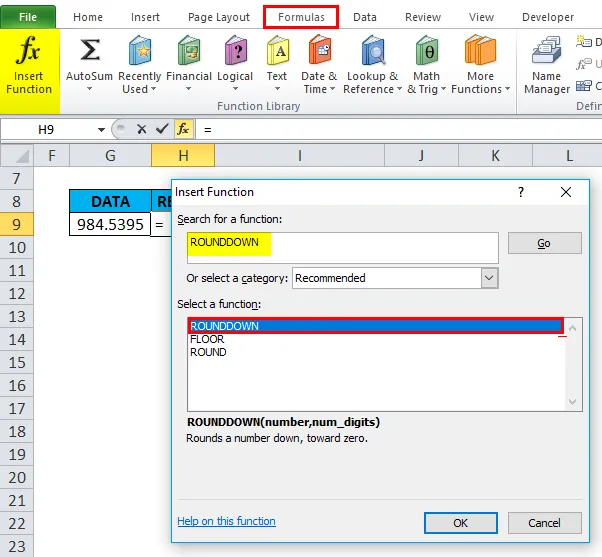
Megjelenik egy párbeszédpanel, ahol a ROUNDDOWN funkció argumentumait ki kell tölteni vagy be kell írni
azaz = lefelé fordítva (szám, num_digi ts)
szám: Ezt a számot akarom lekerekíteni. Itt adhatja meg a 984.5395 vagy a G9 cellareferenciát a kívánt output eléréséhez. Itt említettem a referenciacellát, azaz a „G9”
num_digits: Két tizedes értékű számot akarok. "2" -et kell beírnom
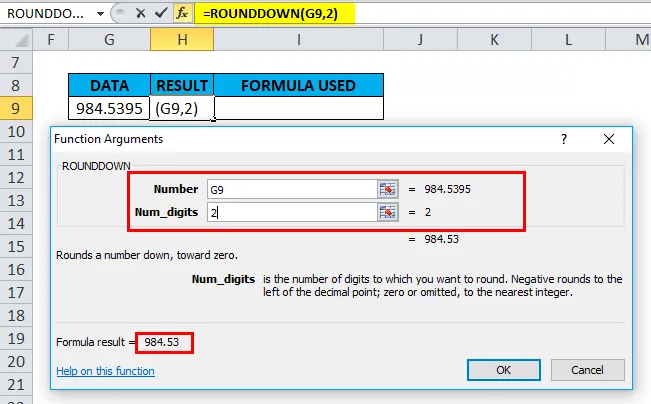
Kattintson az OK gombra, miután mindkét argumentumot megadta.
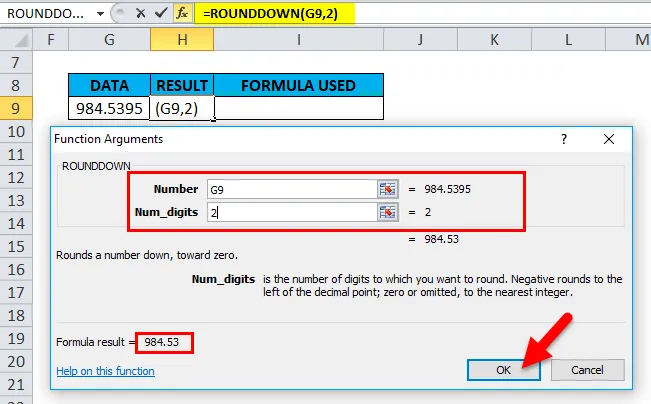
Itt = KERETLEN (G9, 2) képlet eredményezi vagy kerekíti a 984.5395 számot két tizedesértékkel, azaz 984, 53 értékkel.
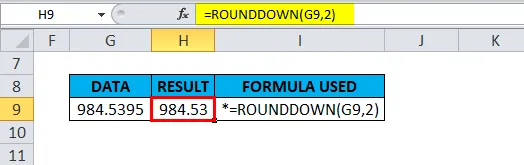
Lekerekített Excelben - 3. példa
Negatív érték vagy adatkészlet esetén
Az alább említett példában a „B16” cella negatív számot tartalmaz tizedes értékekkel. azaz -984.5395, A ROUNDDOWN funkció segítségével le kell kerekíteni egy számot a „C16” cellában lévő legközelebbi egész számra.
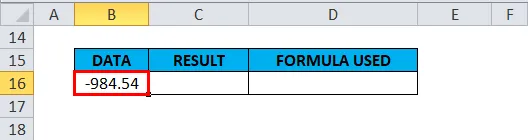
Használjuk a ROUNDDOWN függvényt a „C16” cellában. Válassza ki a „C16” cellát. ahol egy ROUNDDOWN funkciót kell alkalmazni.
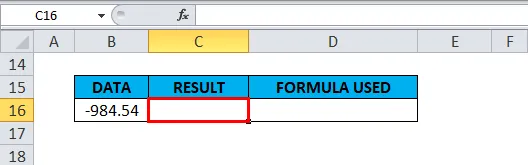
Kattintson a képlet eszköztár alatt a Funkció beszúrása gombra (fx), megjelenik egy párbeszédpanel. Írja be a „ROUNDDOWN” kulcsszót a kereséshez a mezőbe, a ROUNDDOWN funkció megjelenik a kiválasztott funkciómezőben. Kattintson duplán a KÉRDÉS funkcióra.
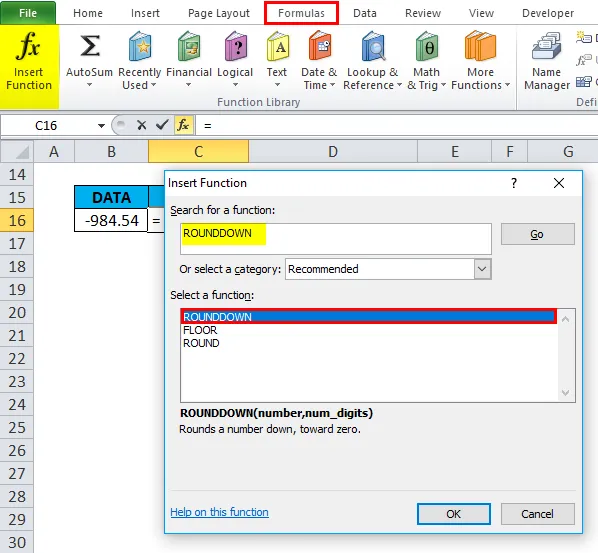
Megjelenik egy párbeszédpanel, ahol a ROUNDDOWN funkció argumentumait ki kell tölteni vagy be kell írni
vagyis = KÉRDÉS (szám, szám_szám)
szám: Ezt a számot akarom lekerekíteni. Itt adhatja meg a -984.5395 vagy a B16 cellareferenciát a kívánt kimenet eléréséhez. Itt említettem a referenciacellát, azaz „B16”
szám_szám: „-2” -et kell beírni, azt akarom, hogy a számot lefelé kerekítsék a tizedespont bal oldalára
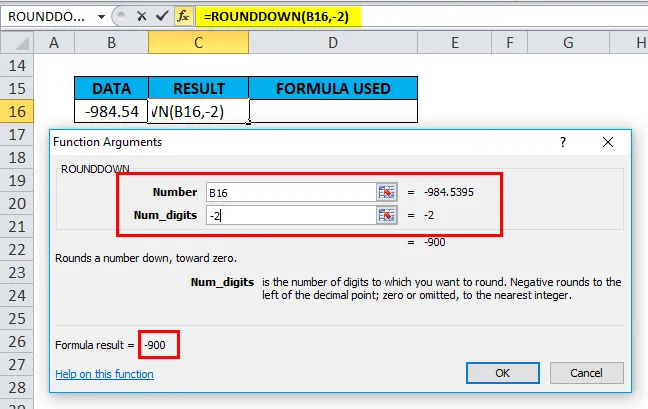
Kattintson az OK gombra, miután mindkét argumentumot megadta.
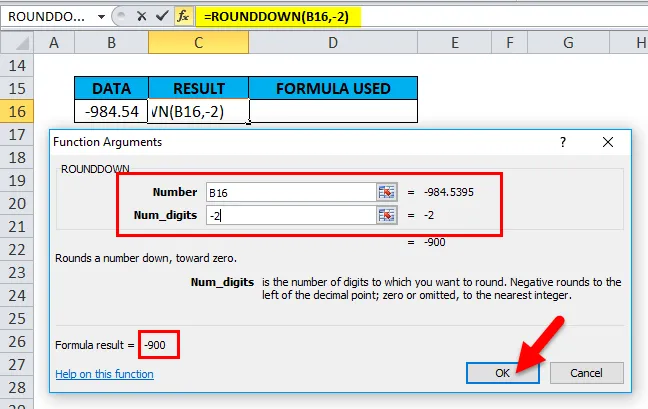
Itt = ROUNDDOWN (B16, -2) képlet eredményezi vagy eltávolítja az összes tizedes -984.5395 pontban, és egész számot kerekít a legközelebbi százra, azaz -900
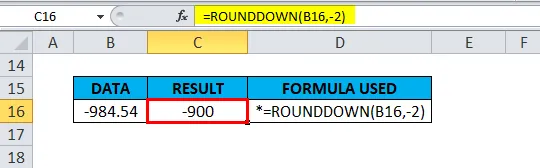
Dolgok, amikre emlékezni kell
A KERESZTELÉS funkció a tizedespont jobbra vagy balra fordulhat.
- Ha a num_digits argumentum nagyobb, mint 0, akkor eredményül vagy a számot kerekíti a megadott számú tizedes pontossággal a tizedespont jobb oldalán.
EG = ROUNDDOWN (984.5395, 2) a 984.53 értéket adja vissza
- Ha a num_digits argumentum értéke 0, akkor eredményül vagy a szám lekerekítésre kerül a legközelebbi egész számra
EG = ROUNDDOWN (984.5395, 0) a 984 értéket adja vissza
- Ha a num_digits argumentum kisebb, mint 0, akkor eredményül vagy a szám lekerekítésre kerül a tizedes pont bal oldalára (azaz a 10, 100, 1000 stb. Pontossággal).
EG = ROUNDDOWN (-984.5395, -2) -900 értéket ad vissza
Ajánlott cikkek
Ez egy útmutató az Excel ROUNDDOWN funkcióhoz. Itt tárgyaljuk a ROUNDDOWN képletet és az ROUNDDOWN funkció használatát az Excelben, gyakorlati példákkal és letölthető Excel sablonnal együtt. Megnézheti más javasolt cikkeinket -
- MS Excel TAN funkció
- Excel EVEN funkció
- Az NPV függvény használata az Excelben
- A TANH függvény használata Excelben